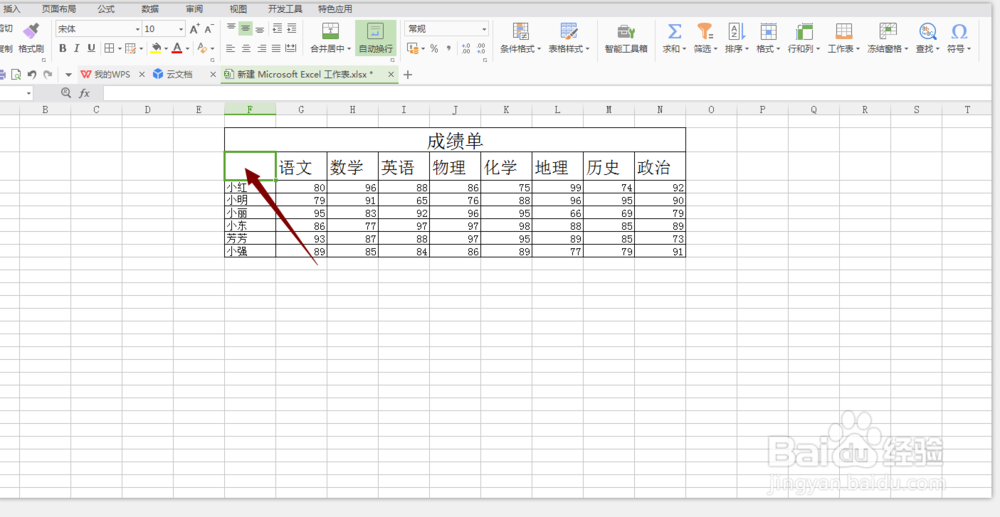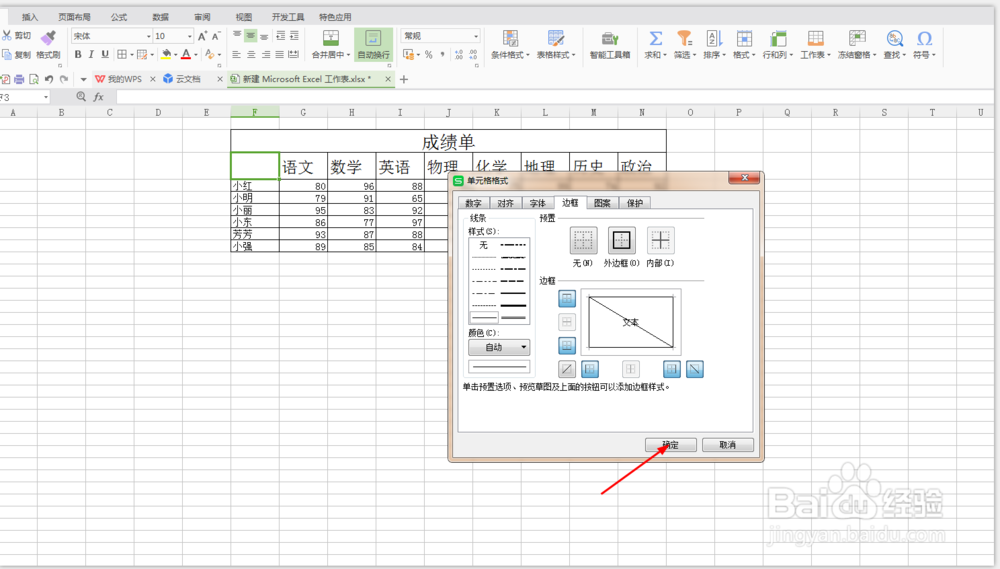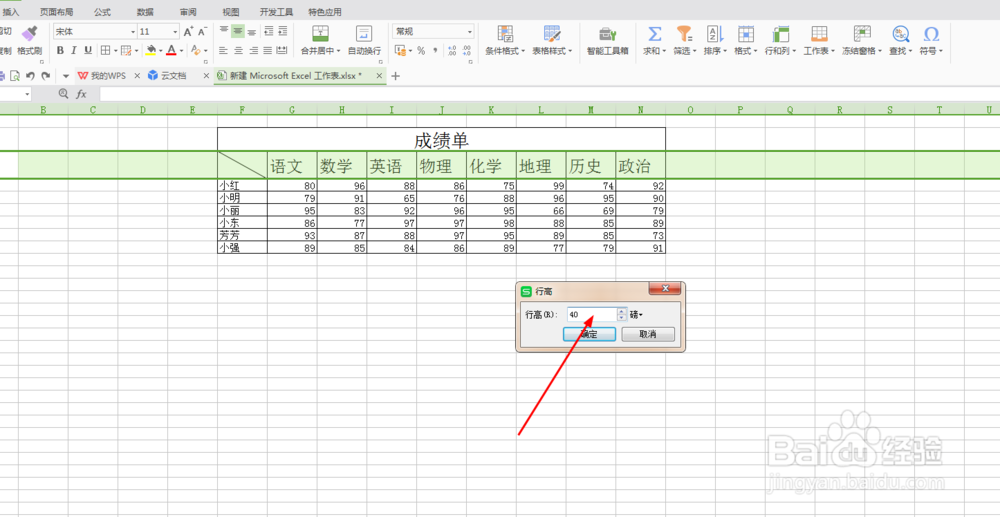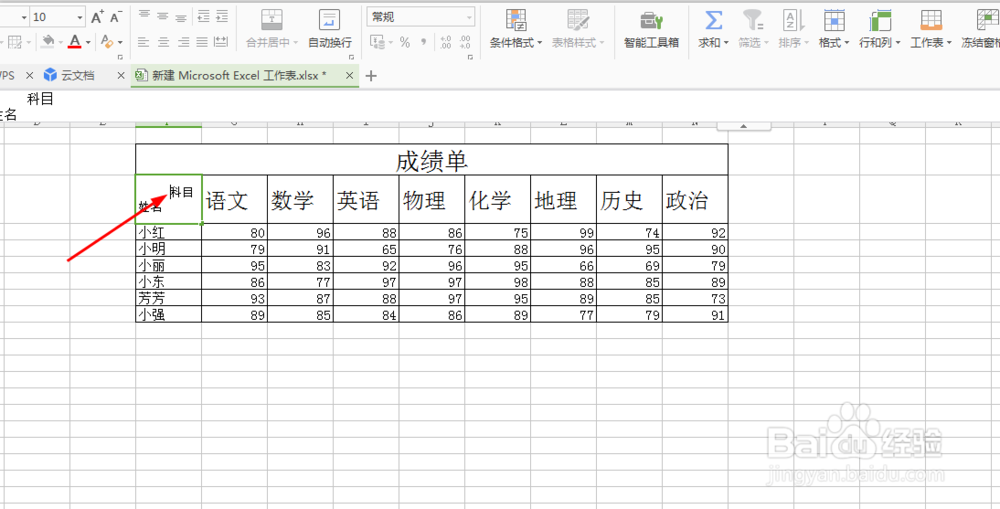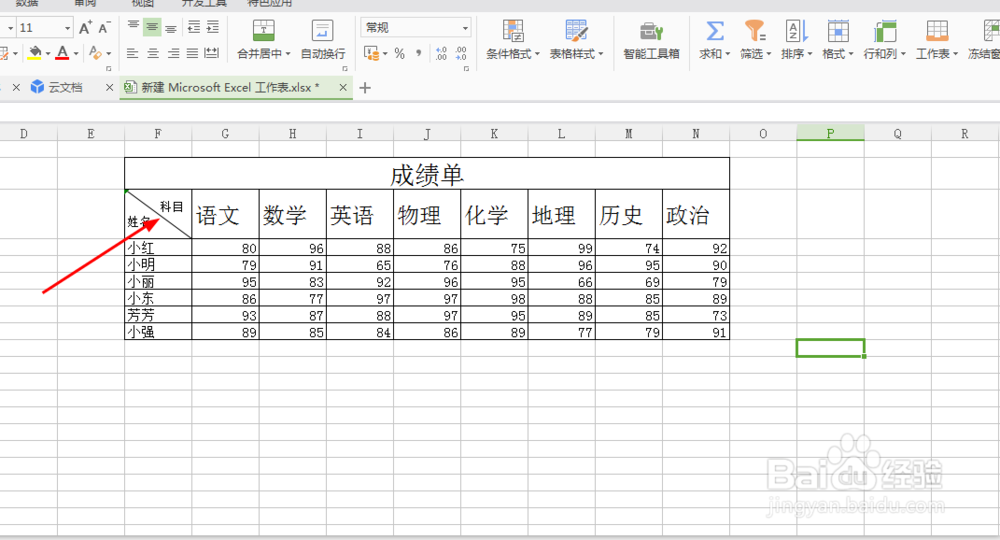在Excel表格中,如何制作斜线表头并输入文字
1、选中需要制作斜线表头的“单元格”
2、按中鼠标的“右键”,点击“设置单元格格式”
3、在“边框”那里,点击我们要用的斜线格式
4、点击“确定”,即可
5、将此单元格“行高”设置40以上
6、输入文字按“Alt”+“Enter”键换行,继续输入文字
7、将光标放到第一行文字前,按空格键,即可
声明:本网站引用、摘录或转载内容仅供网站访问者交流或参考,不代表本站立场,如存在版权或非法内容,请联系站长删除,联系邮箱:site.kefu@qq.com。
阅读量:72
阅读量:25
阅读量:71
阅读量:31
阅读量:50